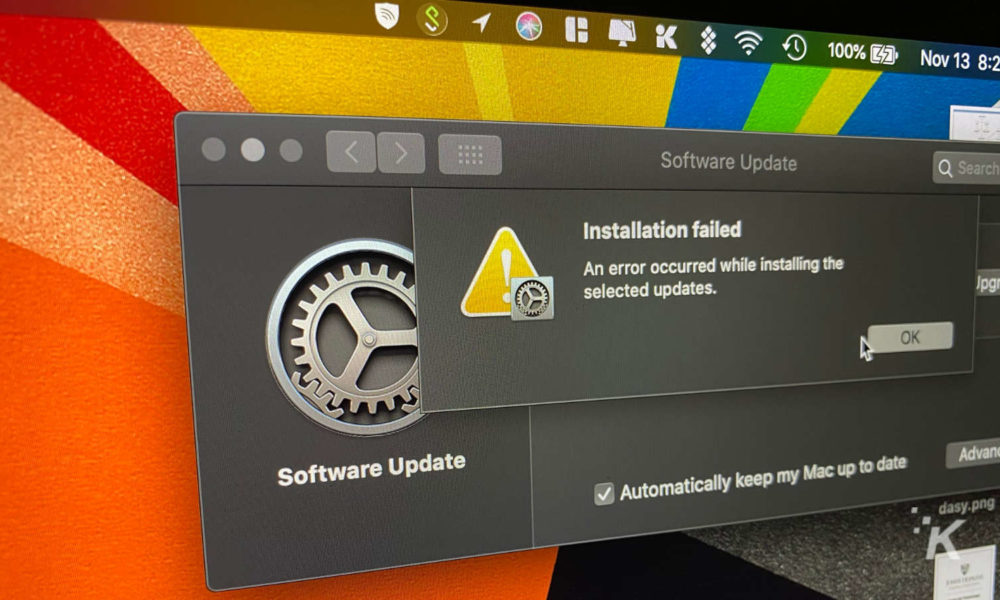De iPhone heeft uw belangrijke gegevens opgeslagen, zoals contacten, chatgeschiedenis, bestanden, enz. Niemand wil het contact met zakenpartners of andere belangrijke mensen verliezen. Net als bij het maken van een back-up van belangrijke gegevens op de computer, moet u ook een back-up van uw iPhone-gegevens maken. als je erover nadenkt hoe maak je een back-up? iPhone naar pc of mac, hier in dit bericht hebben we 3 verschillende manieren om iPhone-back-up naar iCloud of pc.
Hoe een iPhone back-uppen?
Dus wat is het belang van back-up, waarom zou ik? maak een back-up van je iPhone? Als u uw iPhone bent kwijtgeraakt, kunt u mogelijk de meeste gegevens van de vorige back-up herstellen. Van welke gegevens moet een back-up worden gemaakt? Voordat je dat besluit, wat dacht je ervan om een volledige back-up van de iPhone te maken, zodat je er nooit spijt van hebt dat je bepaalde gegevens niet hebt opgeslagen?
Sommige mensen maken graag een back-up van gegevens naar de lokale partitie van de computer en sommige mensen uploaden graag back-upbestanden naar de cloud. Eigenlijk zou je beide gemakkelijk kunnen voltooien. Een veilige back-upstrategie vereist ook zowel online als offline back-ups. In de volgende paragrafen leert u over de meest populaire manieren om: maak een back-up van je iPhone gegevens.
Hoe maak je een back-up van de iPhone naar iCloud?
Een back-up van de iPhone maken naar iCloud is de snelste manier om uw gegevens op te slaan, omdat u geen software op uw computer hoeft te installeren of de iPhone op de computer hoeft aan te sluiten. Het hele proces wordt op je iPhone voltooid. De enige factoren waarmee u rekening moet houden, zijn iCloud-opslag en internetsnelheid.
Het heeft 5 GB gratis opslagruimte en het is meestal voldoende om een volledige iPhone-back-up op te slaan, omdat er geen back-up wordt gemaakt van de gegevens op de server, net als de apps zelf. De netwerkconditie moet stabiel zijn, anders kan het proces voor altijd blijven hangen.
De stappen om een back-up van de iPhone naar iCloud te maken zijn eenvoudig:
- Zorg ervoor dat je de iPhone hebt verbonden met het wifi-netwerk. Instellingen app op het startscherm.Tik op de naam die u gebruikt voor uw Apple ID.Selecteer hier iCloud.Selecteer Back-up en vervolgens.Schakel iCloud-back-up in.
U kunt de taak overlaten aan iCloud omdat er ‘s nachts automatisch een back-up wordt gemaakt naar iCloud. Als je nu meteen een back-up van je iPhone wilt maken, tik je op Nu back-up maken.
Hoe een iPhone naar Mac of pc te back-uppen (met iTunes)
iTunes is ook de populaire iPhone-back-upsoftware. Het is ook de officiële iPhone-back-upsoftware van Appel. iTunes en iCloud slaan bijna dezelfde gegevens op, maar als u al gegevens zoals foto’s, berichten, enz. in iCloud slaat iTunes de gegevens niet opnieuw op. In vergelijking met iCloud kunt u gratis onbeperkte iPhone-back-up op uw computer opslaan en hoeft u niet te wachten als de netwerkconditie slecht is.
Installeer iTunes gewoon op uw computer en maak met één klik een back-up van uw iPhone.
- Verbind de iPhone met de computer met een USB-kabel en houd het scherm ontgrendeld. Open iTunes en klik op het iPhone-pictogram onder het menu. Klik op Nu een back-up maken om een back-up van de iPhone te maken.
Het hele proces kan 15 minuten duren. Daarna kunt u uw iPhone loskoppelen van de computer.
Back-up van geselecteerde iPhone-gegevens naar computer
iCloud en iTunes zouden een volledige back-up van de iPhone maken, maar beide laten je de specifieke gegevens niet zien. De gegevens worden pas onthuld nadat het apparaat is hersteld. Als je je gegevens wilt zien voordat je er een back-up van maakt, probeer dan een nieuwe methode.
AOMEI MBackupper is gratis iPhone-back-upsoftware. Het kan worden gebruikt om een back-up te maken van uw foto’s, video’s, muziek, contacten en berichten van iPhone naar computer.
Bekijk hoe het uw iPhone-gegevens zichtbaar maakt.
- Installeer AOMEI MBackupper op uw computer en sluit de iPhone aan op de computer met een USB-kabel. Selecteer Aangepaste back-up op het startscherm. Klik op het pictogram iPhone-functies om de gegevens te bekijken. Bekijk een voorbeeld van uw gegevens en selecteer de items die u nodig hebt. Klik op Back-up en vervolgens op Back-up starten om snel een back-up van de iPhone te maken.
Uw iPhone-gegevens kunnen erg belangrijk zijn en de beste manier om belangrijke gegevens te beschermen, is door een back-up van de iPhone te maken. Deze passage heeft je 3 methoden verteld om een back-up van de iPhone te maken. Kies degene die je het leukst vindt om op te slaan wat je wilt.
Lees ook: